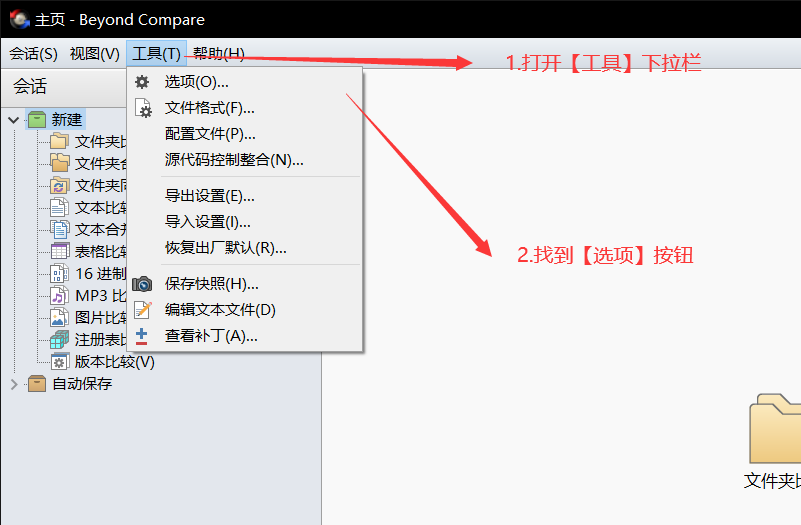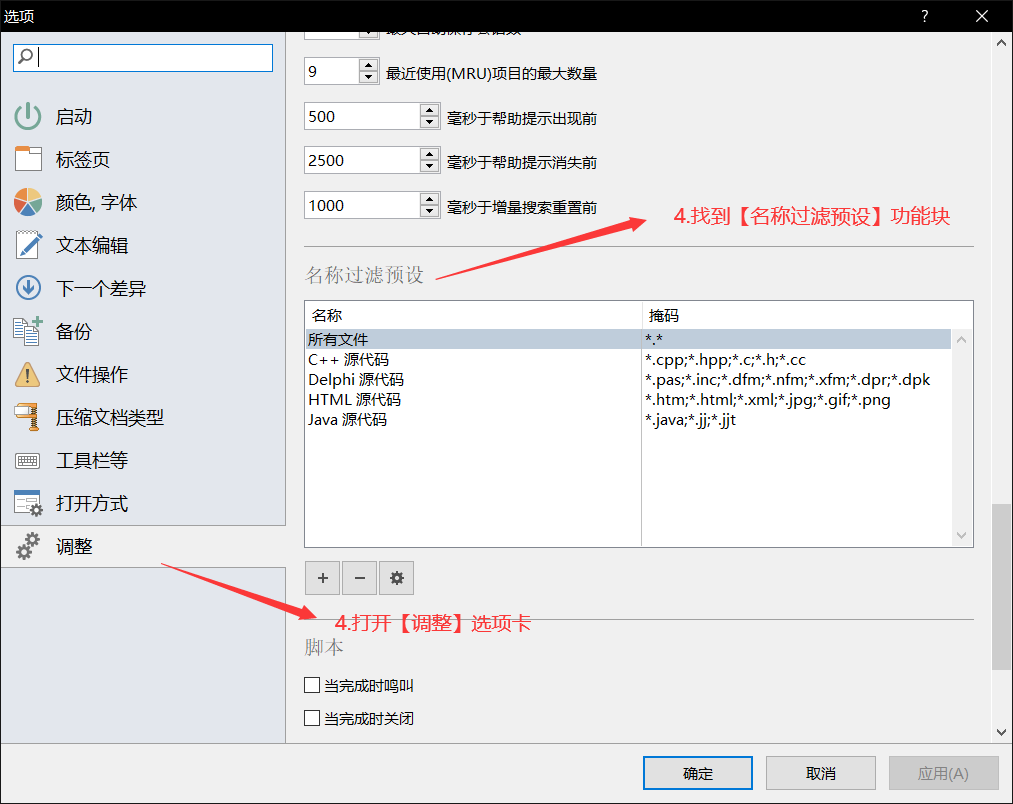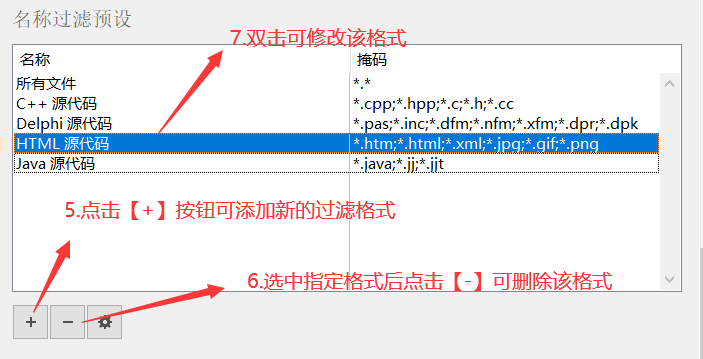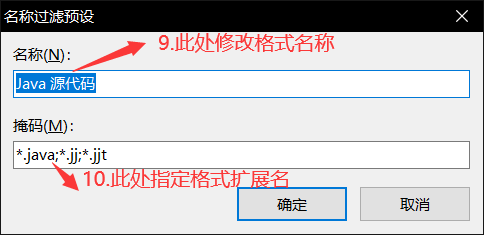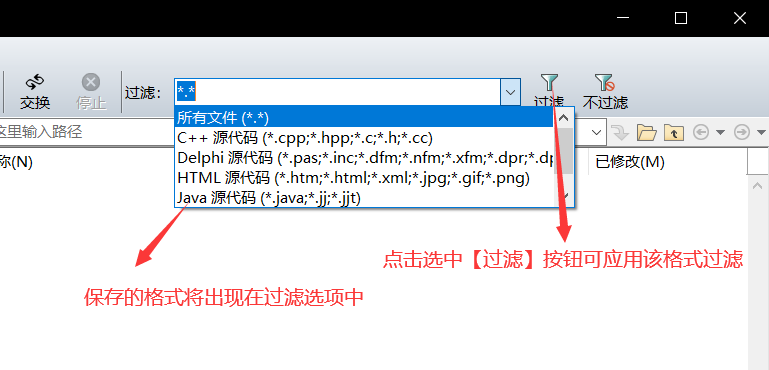如何向Beyond Compare中添加新的过滤选项
发布时间:2021-07-01 14: 45: 57
在我们使用Beyond Compare进行日常工作的过程中,会很频繁的使用到过滤操作来提高我们的工作效率,然而有时候我们会发现软件提供的过滤选项太少,并不能满足我们的工作需要,这时就需要我们向Beyond Compare中添加新的过滤选项,在此,为了方便大家的使用,我们为大家带来了向Beyond Compare中添加新的过滤选项的具体步骤:
- 在Beyond Compare主界面的【工具】下拉栏下找到【选项】按钮,点击进入选项配置界面;
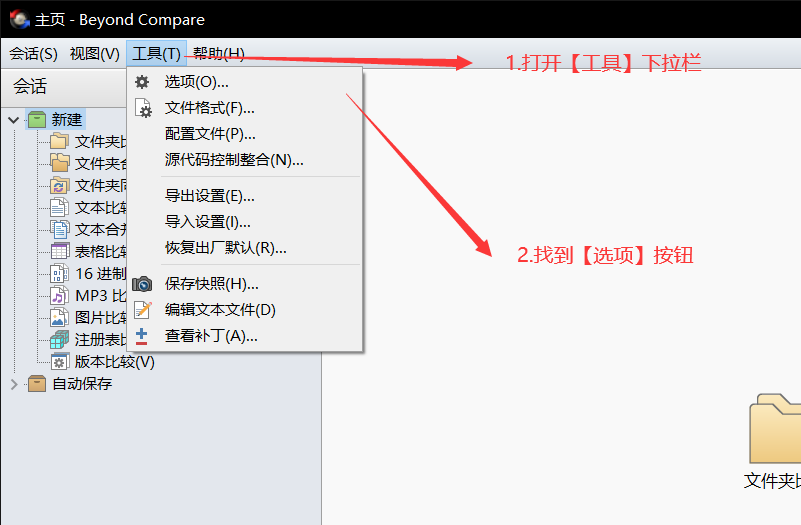 图1.Beyond Compare主界面
图1.Beyond Compare主界面- 打开选项配置界面后,在左侧选项卡栏中找到并打开【调整】选项卡,在该选项卡下找到【名称过滤预设】功能模块,点击该模块左下角的【+】按钮可以向Beyond Compare中添加一个新的过滤选项;
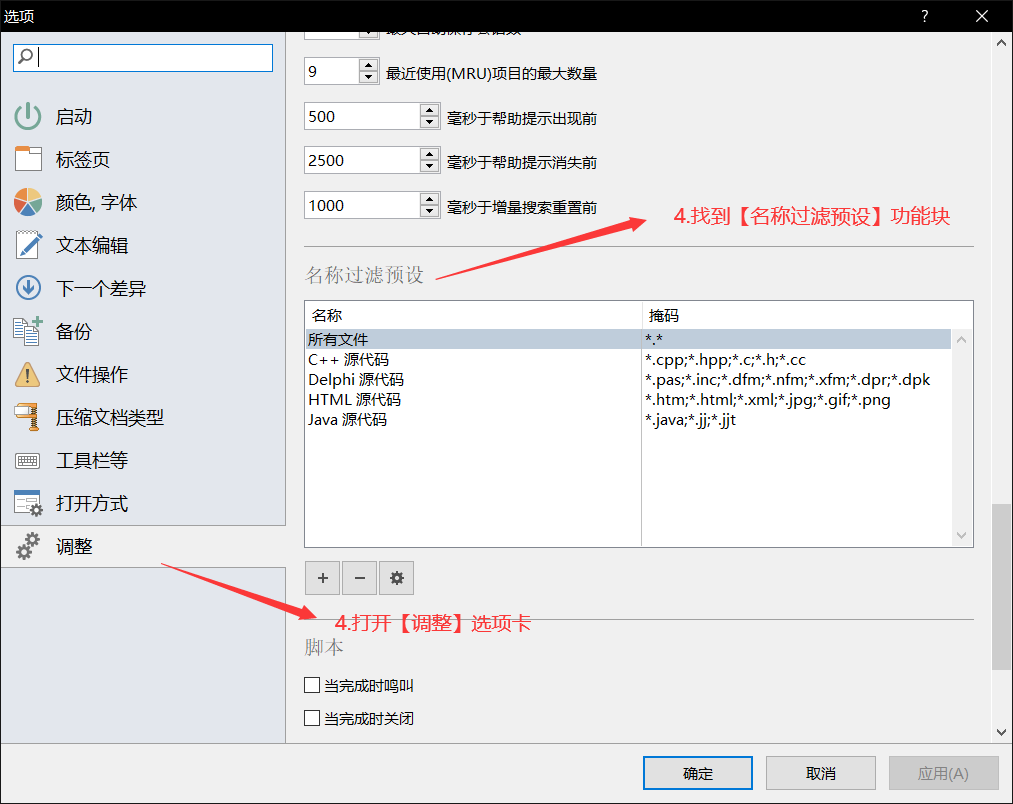 图2.【调整】选项卡
图2.【调整】选项卡- 在【名称过滤预设】模块中我们可以找到所有已存在的过滤选项,选中其中的选项后点击左下角的【-】按钮可删除该过滤选项,双击过滤选项可进入【名称过滤预设】设置界面;
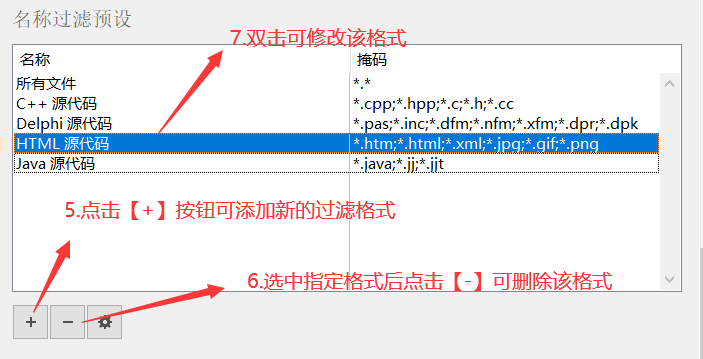 图3.【名称过滤预设】功能模块
图3.【名称过滤预设】功能模块- 过滤选项的新建和修改都是在该设置界面内进行的,【名称】栏可指定过滤选项的总名称,【掩码】栏可指定多虑选项的具体过滤内容,即过滤文件的扩展名,一个过滤选项可指定多个扩展名,每个扩展名之间用英文字符下的【;】相互间隔开并且以【*】指代过滤文件的名称,注意,错误的输入格式会导致整个过滤选项的失效;
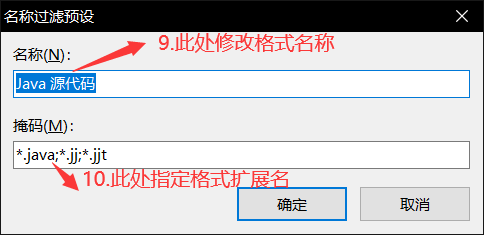 图4.新的过滤选项配置窗口
图4.新的过滤选项配置窗口- 配置好过滤预设后我们即可在主界面的过滤模块中使用新的过滤选项,注意,在过滤选项下拉栏中选择指定的过滤选项后需要点击选中右侧的【过滤】按钮才能启动该过滤选项,过滤选项启动后,工作区将只对过滤选项指定的文件类型进行显示和操作;
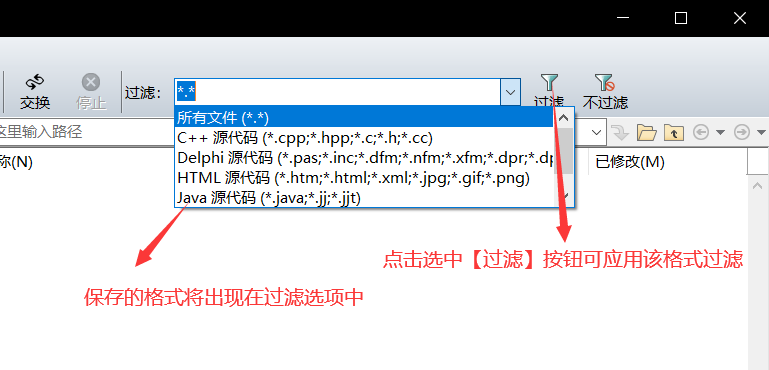 图5.Beyond Compare主界面过滤栏
图5.Beyond Compare主界面过滤栏以上便是向Beyond Compare中添加新的过滤选项的具体步骤,怎么样,你学会了吗?如需获取更多关于Beyond Compare的详细信息,请访问Beyond Compare中文官网。
作者:Noel
展开阅读全文
︾
读者也访问过这里: